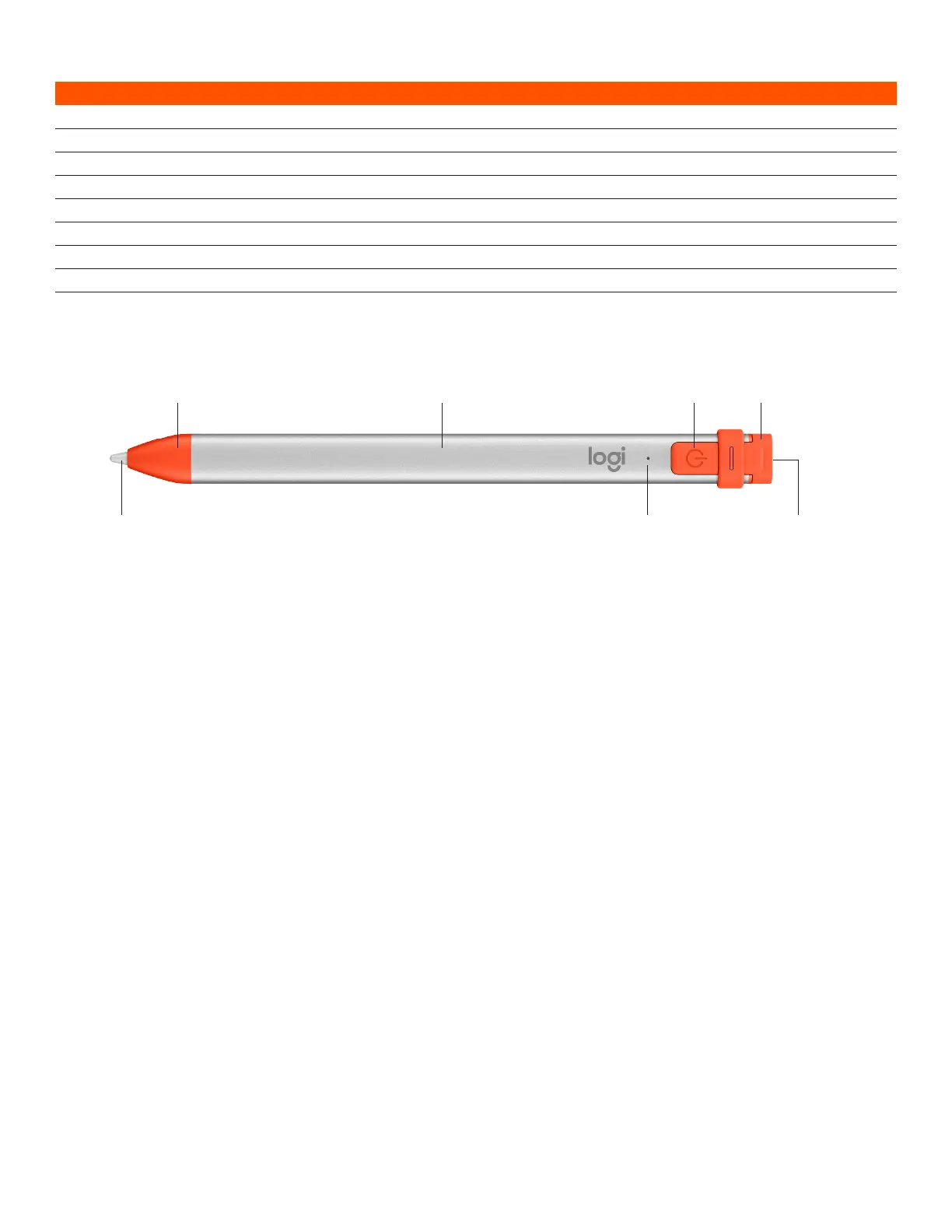LED Estado de Logitech Crayon
Verde intenso Encendido
Verde atenuado Apagado
Verde permanente Carga completada
Destellos verdes Carga en curso
Destellos rojos Nivel de carga muy bajo (menos del 5%)
Rojo al pulsar el botón Nivel de carga bajo (menos del 10%)
Verde al pulsar el botón Nivel de carga satisfactorio
Amarillo Actualización de rmware
COMPONENTES DEL PRODUCTO
Puerto Lightning
Tope
LEDPunta
Botón de encendidoTubo de lápizCubierta de punta
PIEZAS SUSTITUIBLES
La punta puede dañarse si Logitech Crayon se cae y también se gasta con el uso. Si se produce alguna de estas situaciones,
será necesario sustituir la punta para evitar dañar la pantalla.
Las cubiertas de punta y los capuchones de recambio se pueden adquirir en https://support.logitech.com/
product/crayon-ipad/spare-parts
Las puntas de recambio se pueden adquirir en https://www.logitech.com/product/crayon-replacement-tip
SUGERENCIAS DE ALMACENAMIENTO Y CUIDADO
• Para conservar la carga de la batería, apaga Crayon cuando no vayas a usarlo. Si te olvidas de apagarlo, Crayon se apagará
automáticamente al cabo de 30 minutos de inactividad.
• Aunque Crayon se ha diseñado para resistir caídas desde alturas de más de 1 metro, se deben evitar ya que se podrían
dañar la punta o los componentes electrónicos internos.
• Cierra siempre el tope, para impedir que entren polvo u otras sustancias en el puerto de carga.
• Si tienes que limpiar Crayon, humedece ligeramente (sin empaparlo) un paño con agua o un limpiador suave
(menosdel15% de alcohol) y frota la supercie de Crayon. Evita que se humedezca el puerto de carga y asegúrate
dequeCrayon esté completamente seco antes de guardarlo.
Español 12© 2019 Logitech, Logi y el logotipo de Logitech son marcas comerciales o registradas de Logitech Europe S.A. y/o sus liales en Estados Unidos y otros países.